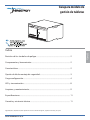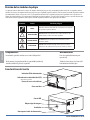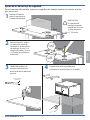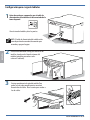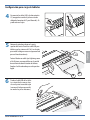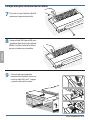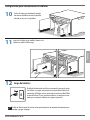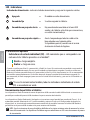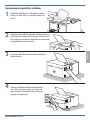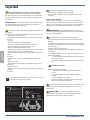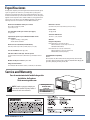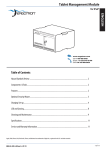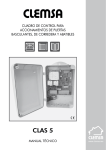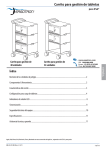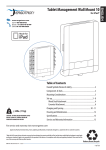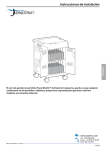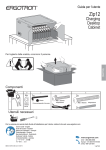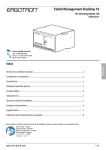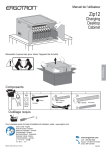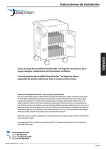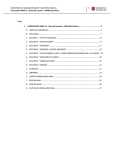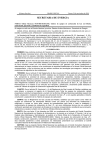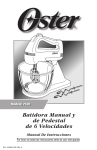Download Manual de instalación
Transcript
Guíapara módulo de gestión de tabletas Índice ESPAÑOL Revisión de los símbolos de peligro ............................................................................. 2 Componentes y herramientas ........................................................................................ 2 Características....................................................................................................................... 2 Opción de kit de montaje de seguridad ..................................................................... 3 Carga configuración ........................................................................................................... 4 LED y sincronización .......................................................................................................... 8 Limpieza y mantenimiento .............................................................................................. 9 Especificaciones ................................................................................................................... 11 Garantía y asistencia técnica ........................................................................................... 11 Apple, iPad, iPhone, iPod, iPod touch, iTunes y Macintosh son marcas comerciales de Apple Inc., registradas en los EE.UU. y otros países. 888-24-249-MX-00 rev E • 03/15 1 of 11 Revisión de los símbolos de peligro Los siguientes símbolos advierten a los usuarios de cualquier situación que ponga en riesgo la seguridad y requiera su atención. Los siguientes símbolos advierten a los usuarios de cualquier situación que ponga en riesgo la seguridad y requiera su atención. Todos los usuarios de módulo de gestión de tabletas y de administración deben ser capaces de reconocer y comprender la importancia de los siguientes peligros para la seguridad si estos se producen en el módulo de gestión de tabletas o en la documentación del módulo de gestión de tabletas. ¡Los niños que no puedan reconocer o responder de forma adecuada ante las alertas de seguridad no deben emplear el módulo de gestión de tabletas sin la supervisión de un adulto! Símbolo Señal Nivel de peligro NOTA NOTA indica información importante que le ayudará a hacer un mejor uso de su módulo de gestión de tabletas. PRECAUCIÓN PRECAUCIÓN indica un posible daño de los componentes físicos o una pérdida de datos y le indica cómo evitar el problema. ADVERTENCIA ADVERTENCIA indica un posible daño de las instalaciones, lesiones personales o muerte ESPAÑOL ELÉCTRICO ELÉCTRICO indica un inminente peligro eléctrico que, de no evitarse, podría tener como resultado lesiones personales, incendios y/o muerte. Componentes Herramientas Un módulo de gestión de tabletas con 16 cables USB para iPad Llave de seguridad (únicamente para reparaciones) Kit de montaje de seguridad: tornillo de seguridad M6 (cantidad 2), arandela (cantidad 2), y llave de seguridad Taladro eléctrico y broca de 6,5 mm (1/4”) Herramienta de medición, lápiz Características del carrito Indicador LED de alimentación Indicadores de estado individual (ISI) (Característica opcional) Puerta de acceso a las tabletas Cierre con llave Puerto USB Bloqueo tipo Kensington Ventilador Hueco para el cable de alimentación 2 of 11 888-24-249-MX-00 rev E • 03/15 Opción de kit de montaje de seguridad Para el montaje del módulo sobre una superficie de trabajo superior (escritorio, mostrador, mesa, etc.) 1 Coloque el módulo sobre la superficie en la ubicación deseada. PRECAUCIÓN: la superficie de montaje no puede exceder los 25,4 mm (1 pulg) de grosor. ≤ 1” (25.4mm) 2 Retire el módulo. Utilice un lápiz para marcar las ubicaciones de los orificios de montaje: 29 mm (11,4 pulg) de la pared y 44 mm (17,3 pulg) de separación entre ellos. 11.417” 290 mm ESPAÑOL 17.32” 440 mm 3 Taladre dos orificios de montaje utilizando una broca de 0,266 de diámetro externo. 4 Emplee la llave de seguridad para introducir los tornillos M6 y las arandelas. 1/4” or 17/64” (6.5 mm) 888-24-249-MX-00 rev E • 03/15 3 of 11 Configuración para carga de tabletas 1 Antes de continuar, compruebe que el cable de alimentación del módulo está desconectado de la toma de pared. Abra el cierre del módulo y abra las puertas. ESPAÑOL NOTA: El cable de alimentación del módulo actúa como dispositivo de conexión/desconexión para encender y apagar el equipo. 2 3 Utilice un destornillador Phillips para retirar los dos tornillos situados en los laterales internos del módulo (guárdelos para volver a colocarlos más adelante). Extraiga parcialmente el cajón del módulo. Para poder sacar el cajón completamente, necesitará desenchufar dos cables. Abra la correa para acceder a los dos cables. 1 4 of 11 2 3 4 888-24-249-MX-00 rev E • 03/15 Configuración para carga de tabletas 4 Desconecte los cables USB y de alimentación CC (empuje hacia arriba la palanca situada debajo del conector de CC para liberarlos). Ya puede retirar el cajón. 1 5 2 1 3 2 3 ESPAÑOL Coloque el cajón boca abajo en la parte superior del carrito. Tienda un cable USB para tabletas por los números del 1 al 8 en el cajón para medir la holgura necesaria (representada por una línea discontinua). Tanto el diseño con cable tipo Lightning como el de 30 pines son compatibles con la unidad de escritorio de administración de tabletas. Emplee el cable adecuado para su dispositivo Apple. 1 8 6 Tienda el cable USB de las tabletas a través de las ranuras situadas en la parte trasera del cajón (conserve la holgura que midió en uno de los pasos anteriores). 8 1 888-24-249-MX-00 rev E • 03/15 5 of 11 Configuración para sincronización de tabletas 7 Dé la vuelta al cajón. Enrolle el cable USB sobrante en el organizador de cables. 2 1 3 7 6 5 4 8 Conecte el cable USB al puerto USB correspondiente. Repita los pasos de cableado USB del 5 al 8 para el resto de las tabletas que vaya a introducir en este módulo. ESPAÑOL 8 7 6 5 4 3 2 1 12 11 10 9 8 1 2 3 4 5 7 6 1 9 2 10 9 8 3 4 5 11 6 12 7 13 8 14 9 15 10 10 9 16 15 14 13 11 12 13 14 15 16 11 12 13 14 15 16 Deslice el cajón para introducirlo parcialmente en el módulo. Vuelva a conectar los cables USB y de CC, y agrupe y sujete los cables con las correas. 1 6 of 11 888-24-249-MX-00 rev E • 03/15 Configuración para sincronización de tabletas 10 11 Deslice el cajón para introducirlo completamente en el módulo. Inserte los tornillos retirados en el paso 2 y apriételos. Inserte las tabletas en el módulo. Conecte a las tabletas los cables USB de carga. ESPAÑOL 12 Carga de tabletas El cable de alimentación se utiliza para encender y apagar el carrito. Las tabletas se cargan siempre que está conectado el cable de alimentación, SALVO que se haya conectado al carrito un cable USB de un portátil Mac o PC para sincronizar tabletas (se incluyen instrucciones para sincronizar tabletas en la página siguiente). El cable de alimentación del carrito actúa como dispositivo de conexión/desconexión para encender y apagar el equipo. 888-24-249-MX-00 rev E • 03/15 7 of 11 LED - Indicadores ESPAÑOL Indicador de alimentación - indica el estado de sincronización y carga con las siguientes señales: Apagado = El módulo no recibe alimentación. Encendido fijo = Se están cargando las tabletas. Encendido con parpadeo lento = Hay un ordenador conectado en la toma USB auxiliar y las tabletas están listas para sincronizarse, o se están sincronizando ya. Encendido con parpadeo rápido = Avería. Compruebe que todos los cables están bien colocados en el cajón de cables. Si el problema persiste, consulte con el servicio de atención al cliente de Ergotron. Característica opcional Indicadores de estado individual (ISI) - LED numerados que se corresponden con cada una de las tabletas presentes en el módulo*: Verde = Carga completa. Ámbar = Carga en curso. Cuando se utiliza con iPad (1ª generación) y iPad2, las luces ISI continuarán encendidas mostrando el color verde indefinidamente una vez que la unidad esté totalmente cargada. Cuando se utiliza con iPad mini, iPad con pantalla Retina (4ª generación) o iPad 3 y iOS 6.0 o posterior, las ISI se mantendrán encendidas aproximadamente 15 minutos después de que la unidad esté totalmente cargada. En ese momento, el iPad se apagará para conservar la vida útil de la batería, y por eso las ISI también se apagarán. * Si se está sincronizando el módulo, todos los indicadores individuales de estado (ISI) se encenderán en verde. Sincronización de portátiles a tabletas Los dispositivos iPad se montarán como dispositivos USB cuando el cable USB incluido se conecta a un portátil por medio del puerto USB situado en la parte exterior del módulo. Los dispositivos iPad o iPod touch® de Apple se sincronizan con el portátil por medio de iTunes®. Si el ordenador portátil (Macintosh o PC) está encendido y ejecuta iTunes o el Configurador de Apple, los dispositivos se sincronizarán automáticamente conforme al portátil al conectar el cable USB desde el portátil hasta el puerto USB situado en la parte exterior del módulo. NOTA: Siga las instrucciones de carga de tabletas detalladas en las páginas anteriores antes de comenzar las instrucciones de sincronización. Los dispositivos iPad deben cargarse como mínimo un 50% antes de comenzar el proceso de sincronización. 8 of 11 888-24-249-MX-00 rev E • 03/15 Sincronización de portátiles a tabletas 1 Coloque el portátil Mac o PC, el adaptador de alimentación y un cable USB en la superficie superior del carrito. 2 Conecte los cables USB y del adaptador de alimentación en el portátil; baje los extremos de los cables por el lateral del carrito y sujete con una correa el alimentador de alimentación para guardarlo en el hueco existente. 4 ESPAÑOL 3 Conecte el cable USB del portátil al puerto situado en el lateral del carrito. Conecte al adaptador de alimentación del portátil a los cables de acceso situados en el hueco existente. Encienda la alimentación del portátil para empezar la sincronización. 888-24-249-MX-00 rev E • 03/15 9 of 11 Seguridad Seguridad eléctrica del módulo y de los equipos Existen riesgos específi cos asociados con el uso de equipos que incluyen cables de alimentación. Es necesario que conozca dichos riesgos y los evite cuando haya niños cerca del módulo. ESPAÑOL ADVERTENCIA: En caso de no observar los siguientes avisos de seguridad eléctrica, pueden producirse incendios o muertes por descargas eléctricas. Los cables eléctricos pueden ser peligrosos. Un uso no adecuado puede causar un incendio o muerte por descarga eléctrica. • Polo doble / Fusible neutro • Inspeccione detenidamente los cables de alimentación antes de cada uso. • No utilice cables que estén dañados. • Inserte el enchufe completamente en la toma. • Agarre el enchufe para retirarlo de la toma. • No lo desenchufe tirando del cable. • No utilice una fuerza excesiva para hacer las conexiones. • No enchufe el cable a un cable alargador. • No retire, doble o modifi que ninguna punta o patilla de metal del cable. • No desplace, arrastre ni coloque objetos encima del cable. • No pise el cable. • Evite sobrecalentamientos. Desenrolle el cable y no lo cubra con ningún material. • No pase cables a través de puertas, agujeros en techos o paredes ni suelos. El cable de alimentación del modelo actúa como dispositivo de conexión/ desconexión para encender y apagar el equipo. MÓDULO DE GESTIÓN DE TABLETAS Entrada/Salida: 100-240 V~, 2,0 A, 50/60 Hz Este dispositivo cumple la parte 15 del reglamento FCC. Su funcionamiento queda sujeto a las siguientes dos condiciones: (1) este dispositivo no podrá generar interferencias. 2) Este dispositivo debe aceptar cualquier interferencia recibida, incluidas las que causen un funcionamiento no deseado. Este aparato digital de clase A cumple la norma canadiense ICES-003. / Cet appareil numérique de la classe A est conforme à la norme NMB-003 du Canada. Carrito para gestión de tabletas 35MR ACCESORIO UL 60950 Mantenga el módulo alejado del agua. • No coloque el módulo cerca de líquidos • No coloque el módulo cerca de líquidos o gases infl amables. Seguridad del módulo Existen riesgos específi cos asociados al uso del módulo, tanto al desplazarlo como cuando está parado (para cargar tabletas o para guardarlo). Es necesario que conozca dichos riesgos y los evite cuando haya niños cerca del módulo. ADVERTENCIA: El incumplimiento de los siguientes avisos de seguridad del módulo puede causar lesiones físicas graves y dañar el equipo. No permita que los niños trasladen el módulo. • No permita que nadie se siente o se suba encima del módulo. El módulo está diseñado para uso exclusivo en interiores. • No utilice el módulo para transportar ni guardar equipos que no vengan especifi cados en este manual. • No utilice el módulo para guardar líquidos ni productos de limpieza. • No coloque objetos pesados sobre la superfi cie ni en el estante del módulo. – La superfi cie de trabajo soporta un peso máximo de 11,3 kg (25 lb). – El estante soporta un peso máximo de 16 kg (35,2 lb). Traslado del módulo Antes de trasladar el módulo: 1. Desconecte los cables de alimentación de la pared. 2. Compruebe que los cables están recogidos y sujetos. 3. Cierre y bloquee las puertas. 4. Retire el portátil y cualquier otro elemento que haya en la superfi cie de trabajo. Hacen falta dos personas para levantar el módulo; actúe con precaución al levantar el módulo para evitar lesiones musculares. PRECAUCIÓN: Los cambios o modifi caciones no expresamente aprobados por Ergotron podrían anular la autoridad del usuario para utilizar el equipo. Producto presentado al mercado después del 13 de agosto de 2005 Producto de China 822-872-03-SP 10 of 11 888-24-249-MX-00 rev E • 03/15 Especificaciones Este dispositivo cumple la parte 15 del reglamento FCC. Su funcionamiento queda sujeto a las siguientes dos condiciones: (1) este dispositivo no podrá generar interferencias. 2) Este dispositivo debe aceptar cualquier interferencia que reciba, incluidas las interferencias que causen un funcionamiento no deseado. Este aparato digital de clase A cumple las normas canadienses ICES-003. / Cet appareil numérique de la classe A est conforme à la norme NMB-003 du Canada. / Cet appareil numérique de la classe A est conforme à la norme NMB-003 du Canada. Dimensiones de envío 53,8 cm An x 47,3 cm Pr x 32,5 cm Al (21,2” x 18,6” x 12,8”) Dimensiones del módulo sencillo para escritorio 46,5 cm An x 41 cm Pr x 26,4 cm Al (18,3” x 16,2” x 10,4”) Peso de envío 15,0 kg (33.5 lb) Peso del módulo sencillo para escritorio (sin equipos) 13 kg (28.5 lb) Sistema de alimentación 100-240 V~, 2,0 A, 50/60 Hz Capacidad de soporte de peso nominal del módulo sencillo para escritorio Superfi cie de trabajo, 11,3 kg (25 lb) Tamaño máximo de tabletas Ambiente Rango de temperatura: Funcionamiento de 0 a 30 °C (de 32 a 86 °F) Almacenamiento de -40 a 60 °C (de -40 a 140 °F) Humedad relativa máxima: Funcionamiento 10%–90% (sin condensación) Almacenamiento 5%–95% (sin condensación) Altitud máxima: 2000 m (6.562 pies) Dimensiones de cada tableta (incluidas fundas): Hasta 27,4 cm An x 19,6 cm Al x 1,3 cm Pr (10,8” x 7,7” x 0,95”) Peso de cada tableta: Hasta 1 kg (2,2 lb) Compatibilidad: Compatibility: Made for iPhone 5, iPhone 4S, iPhone 3GS, iPod touch (5th generation), iPod touch (4th generation), iPod touch (3rd generation), iPad mini, iPad with Retina Display (4th generation), iPad (3rd generation), iPad 2, iPad Módulo sencillo para escritorio 16 pilotos LED Refrigeración/ventilación Un ventilador de funcionamiento continuo, 5 voltios CC, en cada módulo Service and Warranty Para el mantenimiento del módulo de gestión de tabletas, de Ergotron Visite www.ergotron.com NOTA: Cuando se ponga en contacto con el servicio de atención al cliente, facilite el número de serie como referencia. www.ergotron.com HECHO EN CHINA 12-345-678 1234567-1234 © 2015 Ergotron, Inc. 888-24-249-MX-00 rev E • 03/15 11 of 11 ESPAÑOL Indicadores LED de estado (ISI) - Función opcional Los pilotos indican el estado de la alimentación y la actividad de sincronización